Съдържание
Както може би вече знаете, "Архивиране и синхронизиране" е десктоп приложение, предоставено от Google, което ви помага лесно да архивирате локалните си файлове в Google Drive от компютър с Windows или MAC.
Google Backup and Sync е отлично приложение за архивиране, което автоматизира процеса на архивиране и синхронизира локалните ви файлове с облака или обратно, но не предлага опция за планиране на операцията по архивиране в неработно време. В резултат на това може да се сблъскате с проблеми с бавната работа на компютъра, на който е инсталирано приложението за архивиране, или с проблеми с бавната скорост в мрежата.
- Свързана статия: Как да използвате функцията Google Backup and Sync за архивиране на файлове в Google Drive.
В този урок ще научите как да планирате стартирането на Google Backup and Sync в определено време с помощта на планиращия задачите на Windows.
Как да планирате архивиране и синхронизиране с Google.
Стъпка 1. Предотвратете стартирането на Google Backup and Sync с Windows.
1. Щракнете върху иконата "Google Backup and Sync" в лентата на задачите и щракнете върху Предпочитания от менюто.

2. На адрес Настройки раздел, премахнете отметката от на Отваряне на Backup and Sync при стартиране на системата и щракнете върху OK .
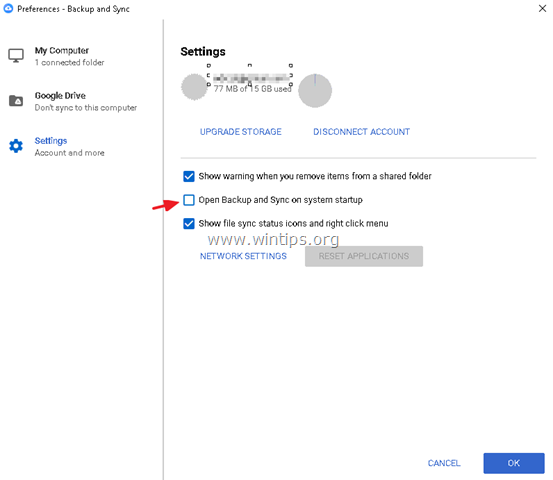
Стъпка 2. Стартирайте Google Backup Sync, като използвате програмата за планиране на задачи.
Отворете програмата за планиране на задачи и създайте нова задача, която да стартира приложението Backup and Sync в определено време. За да направите това:
1. В полето за търсене въведете: планиране на задачи
2. Отворете График на задачите
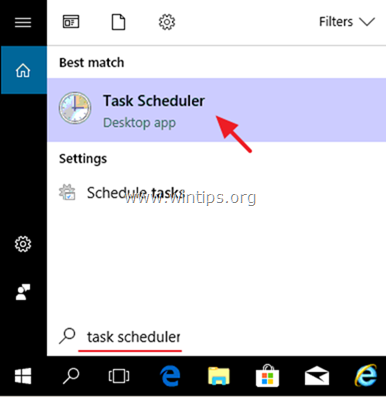
3. От Действие избор на меню Създаване на задача .
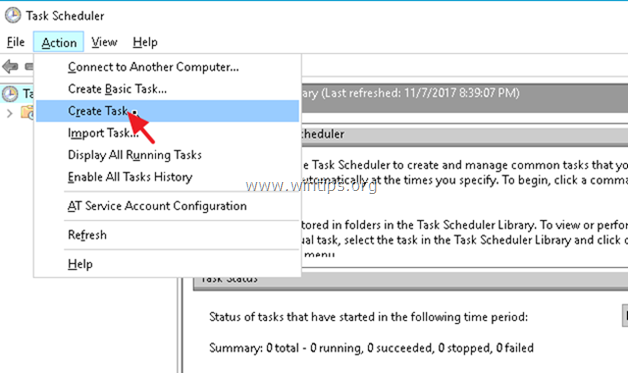
4. На адрес Обща информация въведете име на задачата, напр. " Стартиране на архивирането в Google"
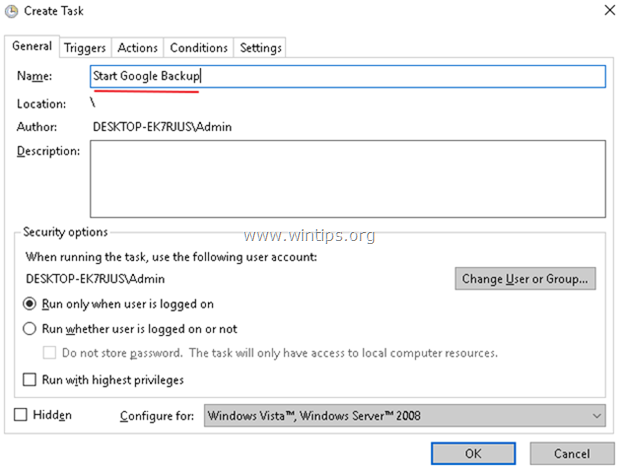
5. След това изберете Тригери и щракнете върху Нов .
1. Посочете кога искате да стартирате процеса "Архивиране и синхронизиране на Google" и щракнете върху OK . *
Например в този пример настройваме стартирането на резервното копие на Google ежедневно в 1.00 ч.
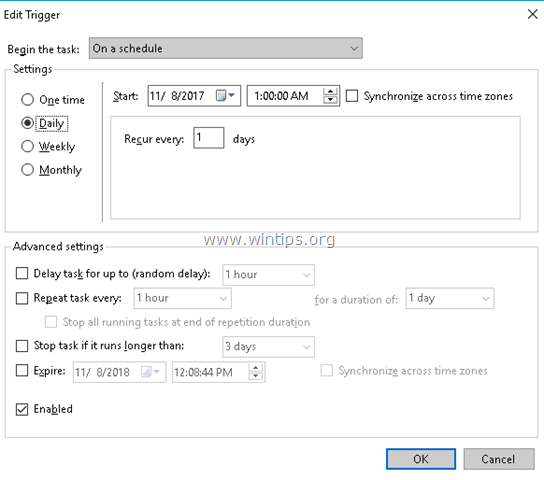
6. След това изберете Действия и щракнете върху Нов .
1. в Програма/скрипт въведете следната команда в зависимост от архитектурата на Windows (32 или 64bit) и щракнете върху ДОБРЕ.
- За Windows 32-битов тип: "C:\Program Files\Google\Drive\googledrivesync.exe" За Windows 64-битов тип: "C:\Program Files (x86)\Google\Drive\googledrivesync.exe"
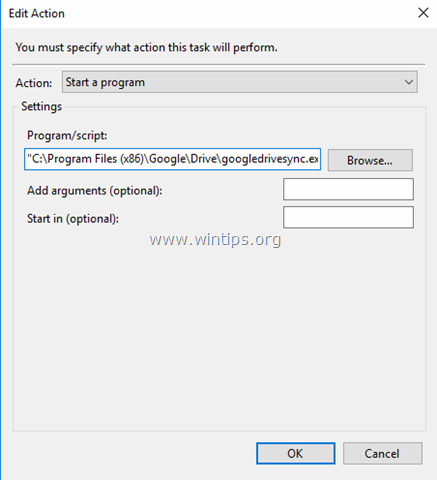
7. Кликнете върху OK отново, за да затворите прозореца Създаване на задача и да продължите към следващата стъпка.
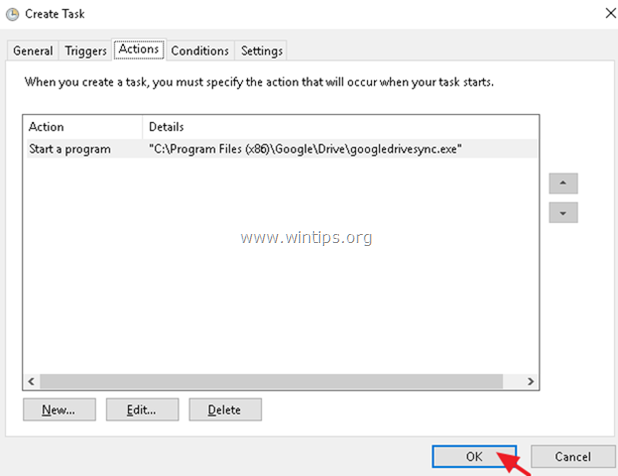
Стъпка 3. Спрете/прекратете процеса на синхронизиране на резервно копие на Google, като използвате програмата за планиране на задачи.
На тази стъпка ще създадем нова задача, която спира архивирането на Google в определен момент.
1. От главното меню на програмата за планиране на задачи изберете Действие и изберете Създаване на задача .
2. На адрес Обща информация въведете име на задачата, напр. " Спиране на резервното копие на Google"
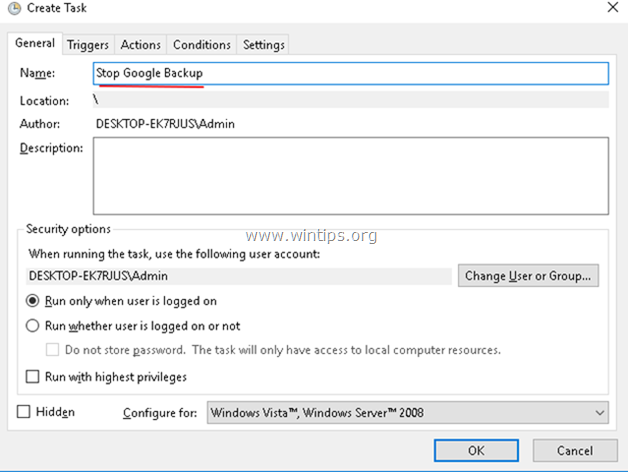
3. На адрес Тригери щракнете върху Нов .
1. Посочете кога искате да спрете процеса "Архивиране и синхронизиране на Google" и щракнете върху OK . *
Например в този пример настройваме да спрем процеса на архивиране на Google Daily в 7.00 Ч.
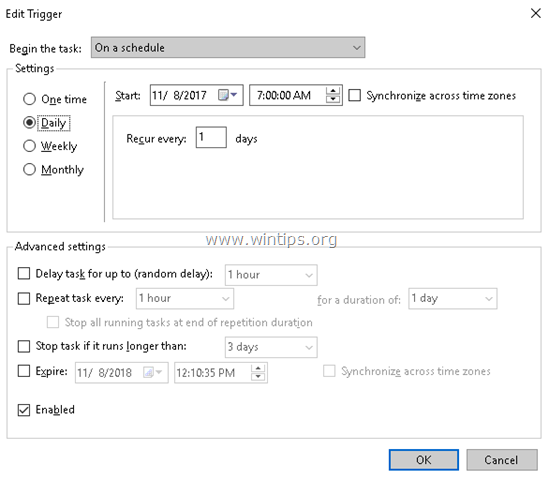
4. На адрес Действия щракнете върху Нов .
1. в Програма/скрипт въведете следната команда:
- taskkill.exe
2. в Добавяне на аргументи (по избор) подаден тип :
- /f /im "googledrivesync.exe"
3. Щракнете върху ДОБРЕ.
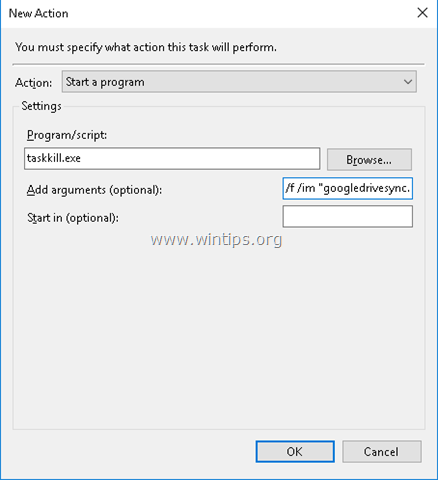
5. Кликнете върху OK отново, за да затворите прозореца Създаване на задача.
Ако искате да промените планираните настройки на процеса на архивиране/синхронизиране на Google в бъдеще, отворете График на задачите и изберете Библиотека за планиране на задачи за преглед и промяна на планираните задачи.
Това е! Уведомете ме дали това ръководство ви е помогнало, като оставите коментар за опита си. Моля, харесайте и споделете това ръководство, за да помогнете на другите.

Анди Дейвис
Блог на системен администратор за Windows





